世の中には有名な言語だけでも数十種類のプログラミング言語がある。
マイナーなものを入れると数百くらいの種類があるかもしれない。
ワテの場合、そのうち精々10種類くらいの言語しか知らない。
最近では専ら(もっぱら)マイクロソフト社のC#(シーシャープ)言語での開発を行う事が多い。
今後、ボツボツと新しい言語を覚えて行きたいなどと思っていても、思っている程度では全く習得出来ない。
つまり、プログラミング言語の学習と、会話で使う言語の学習は似ている。
英語を喋りたいなあと思っている程度では、絶対に喋れるようにはならない。
必要に迫られて喋らざるを得ない状況に自分を追い込むしかない。
いきなりアメリカに行って、徒歩でアメリカ横断をするとか。
いきなりアメリカに行って、トランプ大統領と花札の勝負をするとか。
当記事では、ワテの経験に基づいてこれからプログラミングを習得したいと思っている読者のみなさんにアドバイスをしたい。
では本題に入ろう。
プログラミングを覚えたいと思っている人は多い
さて、このワテのページにお越し頂いた皆様は今年こそプログラミングを覚えたいと思っている人だろう。
文部科学省の発表でも、2020年度から小学校でプログラミング教育の必修化を検討すると言う事だ。
プログラムくらい書けないと肩身が狭い思いをする時代がやって来るかも。
今、幼稚園児とか保育園児がいる家庭では、数年後に子供が小学生になってプログラムを習い始めたけれど、両親共にプログラムもコンピュータもサッパリ分からん。
子供にプログラムに関する質問をされても何も教えられないかも、などと当惑している人も多いだろう。
あるいは、自分自身が仕事の上でプログラムを使いこなしたいと思っている人も多い。
同僚がEXCELに付属のVBAというプログラミング言語を利用してデータを自動で集計しているのに、自分はプログラムが全く出来ないからひたすら手作業でデータ処理。
自分もあんな風にプログラムを使いこなしたい…
そう言う思いの人も多いだろう。
今は良い時代
さて、今の時代、プログラミングを覚えるのにはとても恵まれている。
それは何故かと言うと、
- パソコンが高性能化しているので、心置きなくプログラムを開発出来る
- 無料のプログラミング言語が多数あるので好きなのを勉強出来る
- 疑問が有ればインターネットの掲示板などで質問して回答が貰える
- アマゾンなどでその言語に関する書籍も多数あり、注文して数日以内に届く
などだ。
一方、ワテがプログラミングを勉強していた頃はその正反対で、
- パソコン性能は低くメモリが足らないから大きなプログラムを動かせないなど日常茶飯事
- 短いプログラムをコンパイルするだけでも数時間掛かり(バッチ処理でいつ終わるか分からないなど)
- 無料で手に入る言語は低性能。有料製品は何万~何十万円もするので買えない。
- 疑問が有っても本を読んで調べるくらいしかない。
- その言語に関する本も図書館に数冊程度しかない。
などなどだ。
まあ、こんな昔話をしていると回顧録のようになってしまうので止めておこう。
兎に角、今の時代、どんな言語でも無料で自宅で好きな時に一人ででも学習出来るのだ。
あとはヤル気だけだ。
プログラミングのヤル気を出すにはどうすれば良いか?
ピンク色の背広を着て、オールバックにして、
「ヤル気、元気、プログラム!」
と連呼するとか。
それは違うか。
まあ、そんな冗談を言っている場合ではないが。
ヤル気を出すには、目的を決めてそれをプログラムで解決するのが良いだろう。
要するに自分に課題を出すのだ。
プログラムでは様々な事が可能だ
例を上げれば切りがないが、ワテも昔いろんな事を思い付いた。
| ゲームソフトを作って一山当てたい | => | 任天堂などに先を越された |
| どこかから株価データを自動取得して、AIソフトを自作して自動取引で一山当てたい | => | 最近のAIソフトに先を越された |
| 世界最大級のSNSや出会い系サイトを構築したい | => | ミクシィ、Facebookに先を越された |
などだ。
全部アイディアはワテのほうが先なのだが、ワテが実現する前に他社に先を越されてしまった。
さて、プログラムを覚えたら何を作るかは後で考えるとして、まずはプログラミング環境を整えよう。
ワテが思い付くお勧めの無料プログラミング環境
世の中には無料のプログラム開発環境があるので、まずはそう言うのを使ってみるのが良いだろう。
エクセルVBA
エクセルを持っているならVBAを覚えるのが良い。
エクセルに無料で付属しているプログラミング言語だ。
ちなみにエクセル以外のPowerPoint、ワード、Accessなどでも同じくVBAが無料で付属している。
なので、使っていない人は宝の持ち腐れと言う感じだ。
兎に角エクセルでVBAをやってみたい人向けの記事がこれだ。
手作業では何時間も掛かるEXCEL作業がプログラムで一瞬で出来るお勧め記事だ。
Visual Studio
マイクロソフト社の統合開発環境だ。
Visual Studio 2017には何種類かのバージョンがあるがCommunityエディションは無料で使える。
一般に無料版のソフトは、機能制限が有ったり、試用期限があったり何かと制限が多いものが多い。
しかし、Visual Studio 2017 Communityは全くそんな制限は無くて、一昔前のProfessionalエディション相当の機能を持っているのだ。
Windowsパソコンにこの無料ソフトをインストールすると各種のプログラミング言語を開発出来る。
かつ、開発を支援する為のツールも沢山揃っているので、Visual Studioが一つあれば他の開発環境はいらないくらい高性能である。
利用できる言語は
- VB.NET
- C#(Cシャープと読む、マイクロソフトの独自言語で、C言語に似ている)
- C/C++(一般のC言語やC++言語が使える)
- F#
- PHP
- Python
- JavaScript
- CSS/SCSS
- HTML
- etc
だ。
Visual Studioは高性能なので覚えるととっても便利なのだが、初めてプログラミング言語を覚えたい人が使うとVisual Studio自体の操作がとても複雑なので独学で覚えるのは困難かもしれない。
でもVisual Studioの全部の機能を覚える必要は無いので、自分がやりたい言語、例えばC#を使ってWindowsのフォームアプリを作る手順だけを覚えて、その環境で自作のWindowsフォームアプリを作る練習をすれば良いだろう。
ちなみにWindowsフォームアプリとは、実行するとウインドウが開いて入力欄とかボタンが有って、それらを操作すると目的の処理が行われるタイプのよく見かけるプログラムだ。
GUI(Graphical User Interface、対話型のインターフェース)を持ったアプリと言える。
Windowsフォームアプリが作れるようになると、例えば自作のフリーソフトを作って公開するなども出来るようになるだろう。
最近(2016/11/15)では、Visual Studio for Macが発表された。驚き桃の木山椒の木と言うやつやな。詳細は未確認だが別の記事で紹介したい。
インターネット上のプログラミングサイト
インターネット上のプログラミングサイト
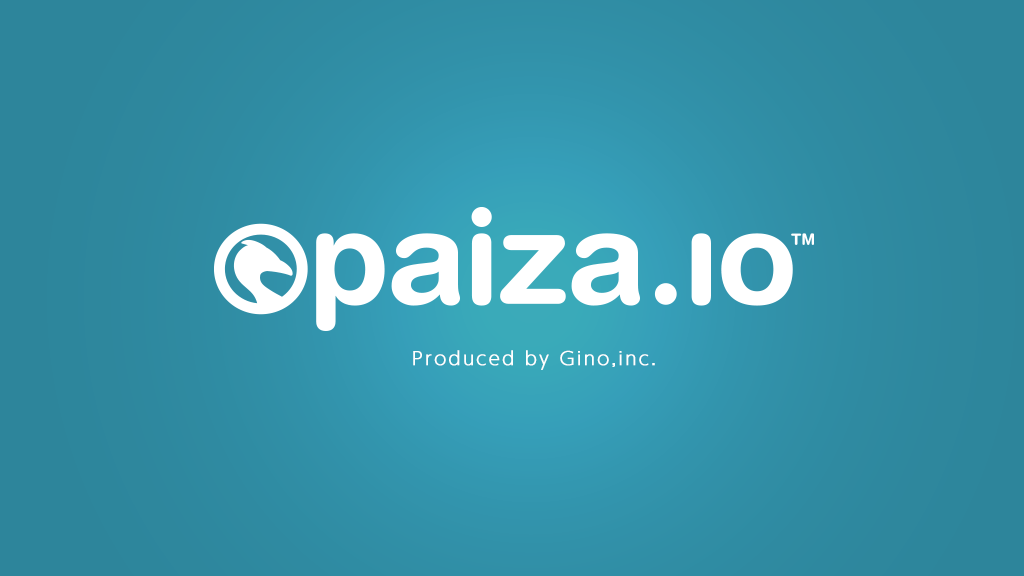
etc
もある。
これらのサイトを使うと自分のパソコンにプログラミング開発環境をインストールしなくても、インターネット上でプログラミングを練習出来る。
でも、ワテは全く使わない。
他の人がここに書き込んだプログラムを見るだけの目的に使う事は有るが。
例えばプログラミング関連のディスカッションの場として有名なStackOverflowと言うサイトがあるが、そのサイトで誰かがプログラミングに関する質問をして、その質問に対する回答を投稿する場合に、これらのオンラインプログラミングサイトにサンプルとなるソースコードを提示して、このようにすると上手く行きますよと言う感じで利用する人も多い。
そう言うサイトをワテが見た場合に、その回答者が投稿したオンラインプログラミングサイト上のサンプルコードを見るだけに使うのだ。自分でコードを入力して実行するなどはやらない。
なぜワテがこれらのオンラインサイトを使わないかと言うと、オンラインプログラミングサイトを使うくらいなら、Visual Studioを使うほうが良いからだ。
しかしながら高性能なVisual Studio は便利なのだが、複雑過ぎると思う人も多い。
最近マイクロソフト社では似たような名前のVisual Studio Codeと言うのを発表した。
Visual Studio Codeは?
Mac OS X、Linux、および Windowsで利用できる無料の開発環境だ。
30 種類以上のプログラミング言語をサポートしている。
ワテも試しに使ってみたのだが、まあ、確かにVisual Studioの簡易版と言う感じである。
なので、Visual Studioが複雑過ぎると思った人はVisual Studio Codeを手始めにプログラミングを練習するのも良いかも。
自宅で学習すると言う手もある(有料だが)
ワテの経験では、プログラミングを独学でマスターするのは相当な時間が掛かる。
特に最初のスタート時点で今まで聞いた事も無い専門用語が全く理解出来ないので、そこで挫折する人も多い。
つまりプログラミング学習は最初のハードルが高すぎるのだ。
でも、何でもそうだが、最初のハードルを越えれば後は比較的スムーズに理解出来るようになるものだ。パソコンの操作みたいなもので、最初はサッパリ分からなくても慣れてしまうと誰でも使える。
そういう人にお勧めなのが、インターネットを利用したオンライン学習サイトだ。
こう言うやつだ。
それ以外にも多数ある。
| ワテ推薦のプログラミングスクールで学ぶ | ||||
料金的には、各社色んなプランがあると思うが、比較的低価格なコースだと 20回の受講で数万円くらいの受講料のものもある。
一回当たり数千円の出費だが、自分一人で勉強するよりも専門家の指導を受けながら学習するほうが遥かに効率が良いと思うのでお勧めだ。
まとめ
プログラミングを覚えたい人はまず、プログラミングを出来る環境を整えよう。
開発環境と言うヤツだ。
上で説明したように各種の開発環境があるが、でもまあ、やはりワテのお勧めはVisual Studio正式版だなあ。
つまりVisual Studio 2017 Communityがワテの一押しだ。
Visual Studioの今日現在の最新版は
Visual Studio 2017
その無料版が
Visual Studio 2017 Community
これが一番のお勧めだ。
インストールして実行すると、アホみたいに沢山のメニューがあり、長年使っているワテですらそれらの膨大なメニューの中の10%くらいしか使っていない。
普段よく使うのは、
- プロジェクトの新規作成
- 実行
- デバッグ実行
- ステップイン
- ステップオーバー
- ブレークポイントの設定/解除
- 検索/置換
くらいかな。
要するに新規にC#などのプロジェクトを作成して、実行やデバッグ実行する。
デバッグ中は一行ずつ実行するステップインやステップオーバーを使う。
必要に応じてブレークポイントを使う。
検索や置換機能は一般的なエディタでもあるのでこれは説明しなくても良いだろう。
この程度の機能の使い方を覚えるだけでVisual Studioを使ってプログラムの開発を行う事が可能だ。
プログラミング初心者の人がプログラミング環境を整えるには、以下の手順が良いだろう。
- Visual Studio 2017 Communityをインストールする(注:
Windowsでしか動かないが) - Macの人はVisual Studio Codeをインストールする(Mac, Linux, Windowsで動く)
- 新しいプロジェクトの作成方法を覚える(この記事でC#プロジェクト作成方法の説明あり)
このようにVisual Studioの環境を整えて、あとはひたすらプログラミングの練習に専念すれば、2,3か月もすればあなたもVisual Studioを使ってC#, VB.NETなどのプログラムをスイスイ書けるようになるかも。
Visual Studio関連本を読む
Visual Studio関連本は多い。
そんな中でも有名な本をリストアップしてみた。
Visual Studio Codeの本はあまり無いがこれなんか良いかも↓
でもワテは読んでいないので内容は良く知らない。
何事もやる気だ。確かにそれは正しい。
その(2/5)へ続く予定












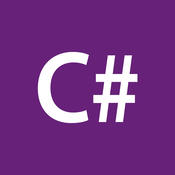
コメント